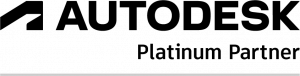Types de détection de conflits avec Navisworks
Article Technique BIM
Dans ce nouvel article technique, nous vous expliquons la différence entre les quatre types de paramétrage lors d’une détection des conflits dans la solution logicielle Autodesk Navisworks Manage.
1. Détection des conflits avec Autodesk Navisworks Manage
Dans la suite de solution logicielle d’Autodesk, un outil reste assez méconnu et bien pratique pour réaliser des détections de conflits : Autodesk Navisworks Manage.
En effet, ce logiciel peut vous permettre sans trop d’investissement en terme de formation ou de temps de réaliser des détections de conflits simplement entre les différents éléments des modèles numérique BIM.
Lors de l’utilisation de la fonction de détection des conflits « Clash Detective » de Autodesk Navisworks Manage, l’utilisateur se devra de choisir un type de méthode de détection parmi plusieurs disponibles, nous expliquons ici ces différentes types de paramétrage
2. Types de méthode lors d’une détection des conflits
Vous disposez de 4 types de méthode différente lors de la détection des conflits (comme illustré ci-dessous). En effet, dans la liste déroulante “Type“, vous devrez choisir :
- Doublons
- Jeu
- Dur
- Dur (conservateur)
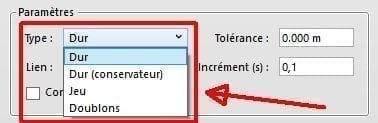
Type « Doublons »
Comme son nom l’indique « Doublons », il s’agit tout simplement de choisir de détecter les doublons parmi les éléments des modèles numériques choisis pour la détection.
Il existe une intersection entre deux objets dès lors qu’ils sont du même type et occupent la même position.
La recherche de ce type de conflit peut servir à mettre en évidence les conflits à l’échelle du modèle. Elle permet de détecter tout élément de la scène dupliqué par erreur par exemple.
Type « Jeu »
Avec ce type « Jeu », vous pouvez spécifier une tolérance géométrique minimum. Deux objets sont considérés comme étant en collision si la distance qui les sépare est inférieure à la distance spécifiée.
En sélectionnant ce type de conflit, vous mettez également en évidence les conflits géométriques de type « Dur » ou « Dur (conservateur » qui nous détaillons ci-après.
Ce type de conflit est utile s’il est nécessaire de tenir compte de l’espace autour des canalisations lorsque ces dernières doivent être isolées et que les isolants n’ont pas été modélisés par exemple.
Types « Dur » et « Dur (conservateur) »
Avec ces types, vous retrouvez deux objets qui s’entrecoupent physiquement mais pas avec la même méthode et la même précision.
En effet, imaginons deux canalisations qui se chevauchent comme sur l’illustration suivante en vue de coupe (canalisations rouge et rose).
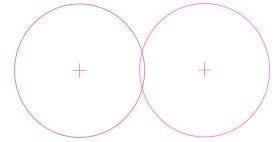
La conversion des géométries issues des logiciels de conception par Autodesk Navisworks Manage donne des géométries triangulées.
Ainsi, comme sur l’illustration ci-dessous, les profils circulaires des canalisations ne sont pas transformés en cercle par Autodesk Navisworks Manage mais en profils polygonaux (ci-dessous polygones bleu et vert).
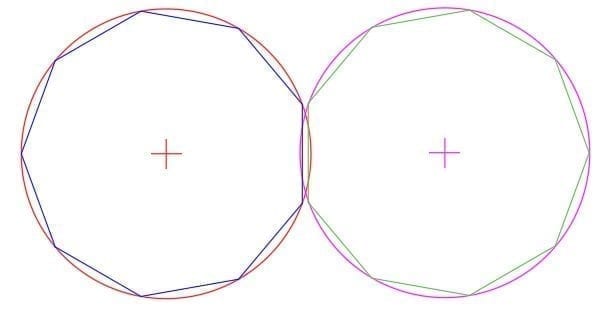
Type « Dur »
Si l’utilisateur choisit le type appelé « Dur » lors de la détection des conflits, la méthode de traitement est réalisée sur les géométries triangulées.
Dans le cas des deux canalisations, ce sont les profils polygonaux qui sont utilisés et on peut voir que sur le cas particulier de l’illustration ci-dessous, il n’y aurait pas de conflits car les polygones ne se croisent pas.
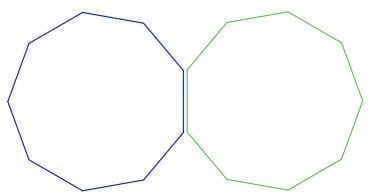
Cette méthode peut manquer des conflits entre les éléments où aucun des triangles ne se croisent.
Type « Dur (conservateur) »
Si l’utilisateur choisit le type appelé « Dur (conservateur) », la méthode de traitement est étendue aux géométries réelles et est plus complète.
Dans le cas des deux canalisations, ce sont les profils circulaires qui sont utilisés et on peut voir que sur le cas de l’illustration ci-dessous, il y aurait des conflits entre les canalisations.
Cette méthode peut donner davantage de conflits dans les résultats, mais c’est une méthode de détection des collisions plus complète et plus sûre.
 French website
French website 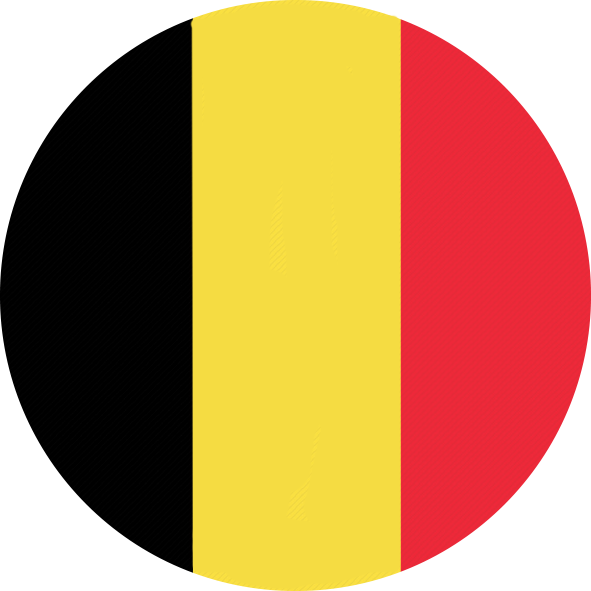 Belgian website
Belgian website